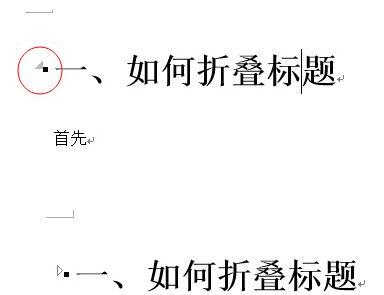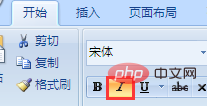用户在遇到需要编辑文档的情况时,都会选择时使用word软件来解决,这是因为这款办公软件中的功能是很丰富的,帮助用户解决了不少的编辑问题,因此这款办公软件受到了很多用户的喜欢,当用户在编辑文档时遇到文字重叠的情况时,用户应该怎么来解决呢,其实这个问题的操作方法是很简单的,用户直接打开软件的字体窗口来解决,找到其中的高级板块来进行设置即可,那么问题详细的操作方法是怎样的呢,接下来就让小编来向大家分享一下解决这个问题详细的操作方法吧,希望用户在看了小编的教程后可以解决好问题。

方法步骤
1.用户在word软件中打开文档文件,来到编辑页面上选中文字

2.接着在页面上方的菜单栏中点击开始选项,并在显示出来的选项栏中点击字体板块旁的下拉箭头
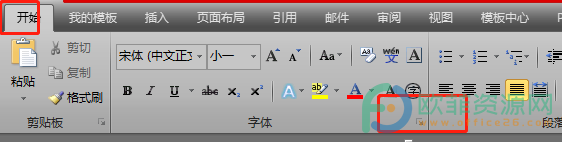
3.或者用鼠标右键点击文字,在弹出来的选项卡中用户点击字体选项
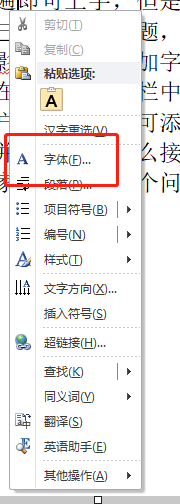
4.打开字体窗口,用户将选项栏切换到高级选项上

5.接着在字体间距一栏中将间距设置为标准并按下确定按钮即可
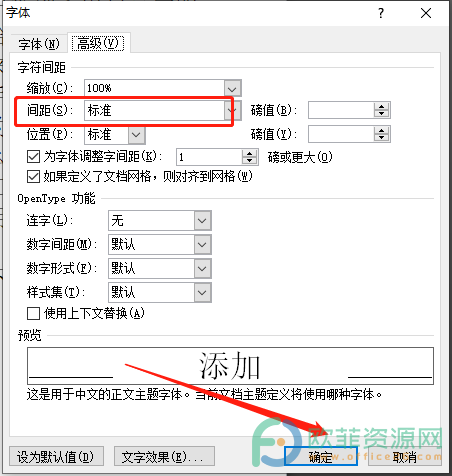
6.回到页面上就可以看到重叠的文字已经恢复原状了

其实这个问题的操作过程并不复杂,大致的操作步骤为点击字体——高级——设置间距为标准——确定这几步,因此感兴趣的用户可以跟着小编的步骤操作起来,简单几步即可解决文字重叠问题。